Es gibt einen alten Mythos, dass Ihr Windows-PC nur 80 % seiner verfügbaren Bandbreite nutzt und dass Sie durch eine Änderung einer Einstellung alle Ihre Downloads beschleunigen können. Das stimmt einfach nicht und eine Änderung der entsprechenden Einstellungen kann sich nachteilig auf die Funktion Ihres PCs auswirken.
In diesem Artikel erklären wir, woher dieser Mythos kommt und warum Sie es vermeiden sollten, die Einstellung „Reservierbare Bandbreite begrenzen“ zu ändern.
Was ist der QoS Packet Scheduler?
In Windows gibt es eine Funktion namens QoS Packet Scheduler. Es existiert seit Windows XP und dient dazu, bestimmten Datenverkehr in Ihrem Netzwerk zu priorisieren. QoS steht für „Quality of Service“.
Im Wesentlichen stellt der QoS-Paketplaner sicher, dass von Ihrem Betriebssystem ergriffene Aktionen mit hoher Priorität (z. B. Windows Update) einen größeren Anteil an der Netzwerkbandbreite erhalten.
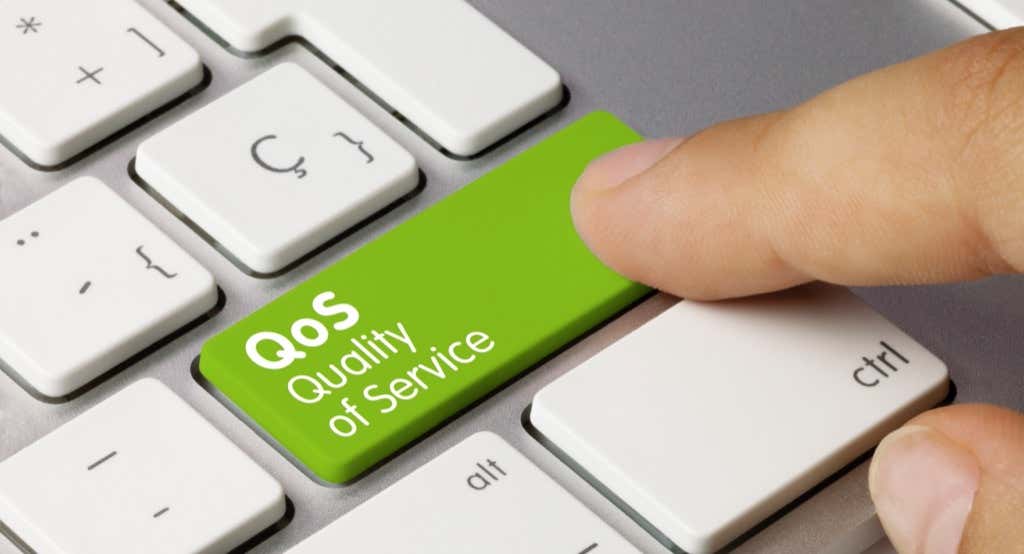
Die Standardeinstellung reserviert 20 % der Bandbreite Ihrer Verbindung für diese Netzwerkaufgaben mit hoher Priorität. Viele Apps können diese reservierte Bandbreite nutzen, sie müssen Windows lediglich mitteilen, dass der Datenverkehr hohe Priorität hat.
Hier ist der Clou. Wenn keine Anwendungen diese 20 % reservierte Bandbreite nutzen, stellt Windows sie standardmäßig anderen Anwendungen zur Verfügung. Ihr PC nutzt also jederzeit 100 % der verfügbaren Internetbandbreite.
Bedenken Sie, dass Microsoft diese Funktion hauptsächlich für Dinge wie Zero-Day-Sicherheitspatches verwendet, die Ihr Betriebssystem vor Malware und anderen Sicherheitsbedrohungen schützen können.
Was bewirkt „Reservierbare Bandbreite begrenzen“?
Die Einstellung „Limit Reservable Bandwidth“ befindet sich in der Komponente „QoS Packet Scheduler“ und ermöglicht Ihnen die Festlegung einer maximalen Bandbreite, die Windows für wichtige Netzwerkfunktionen reserviert.
Die ursprüngliche „Optimierung“ besagte, dass, wenn Sie diese Einstellung auf „0“ ändern, Ihr PC Ihren Anwendungen die Nutzung der gesamten Netzwerkbandbreite ermöglicht, wodurch Ihre Internetverbindung effektiv beschleunigt wird. Wie wir jedoch gesehen haben, funktioniert die QoS-Funktion nicht auf diese Weise.
Stattdessen verhindert die Einstellung auf „0“, dass Ihre Anwendungen mit hoher Priorität vor den Anwendungen mit niedriger Priorität auf die Bandbreite zugreifen. Dies kann dazu führen, dass Ihre Anwendungen weniger reagieren und Ihr Erlebnis eher schlechter als besser wird..

Im Grunde haben die meisten Menschen keinen Grund, diese Einstellung zu ändern – insbesondere, da die Internetleistung an den meisten Orten besser ist als je zuvor. Eine Änderung wirkt sich eher negativ auf Ihr Erlebnis aus, als es zu verbessern, und birgt gleichzeitig potenzielle Sicherheitsrisiken.
So ändern Sie die Bandbreitenbegrenzung
In Windows Home Pro können Sie das Bandbreitenlimit über den Editor für lokale Gruppenrichtlinien ändern:
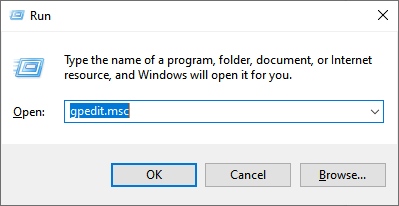
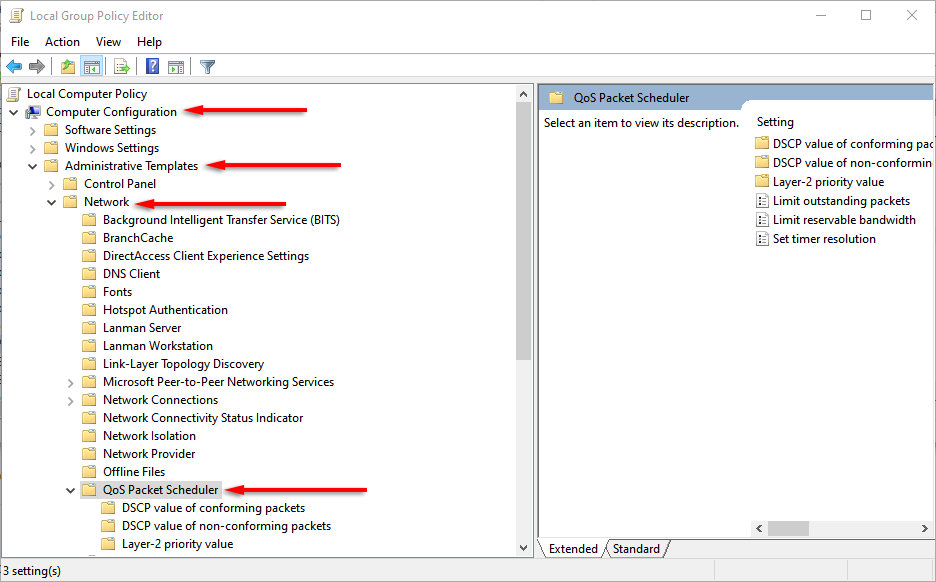
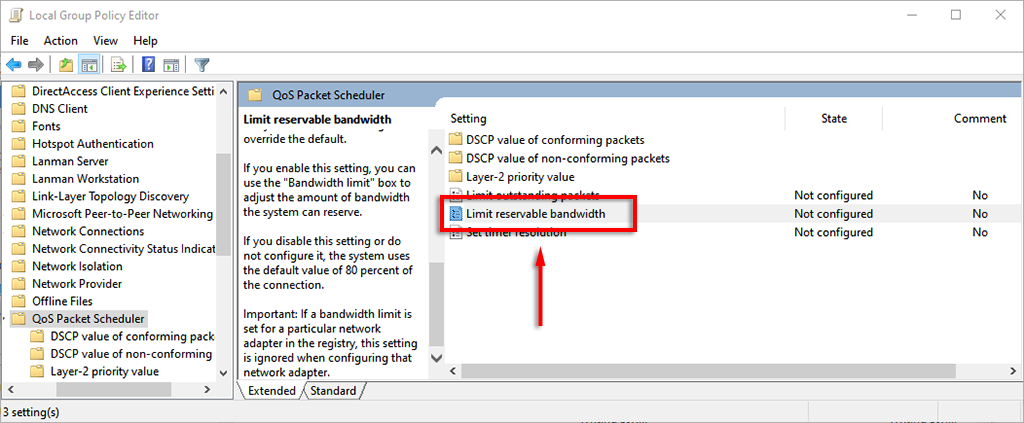
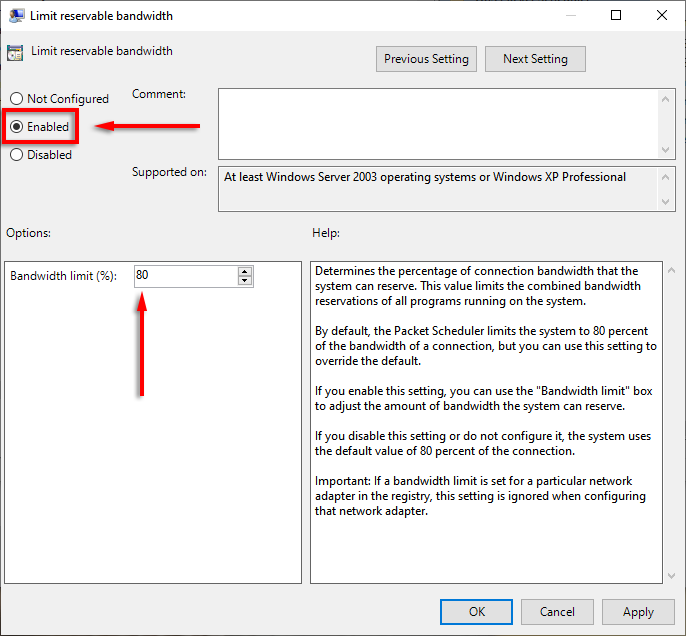
Alternativ können Sie die Einstellungen der reservierbaren Bandbreite über die Windows-Registrierung ändern.
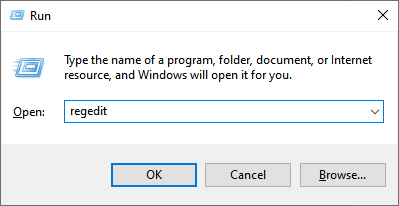
Computer\HKEY_LOCAL_MACHINE\SOFTWARE\Policies\Microsoft\Windows\Psched
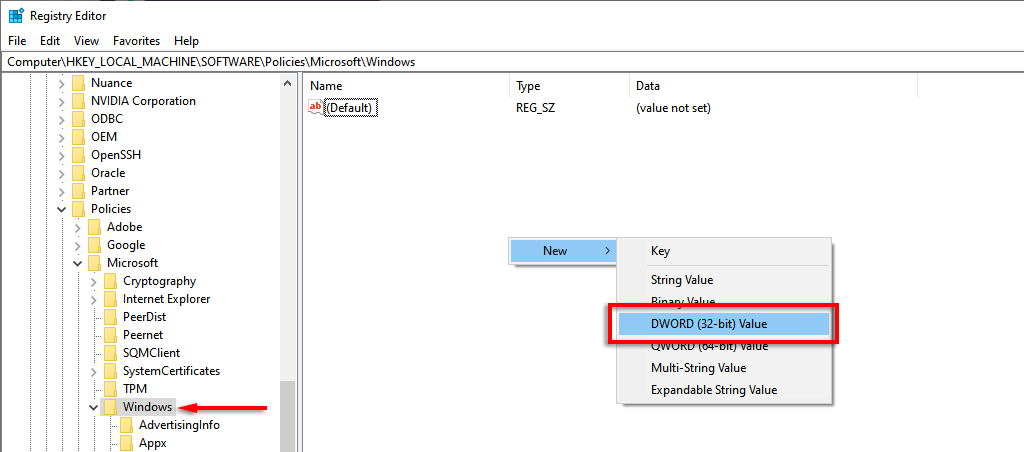
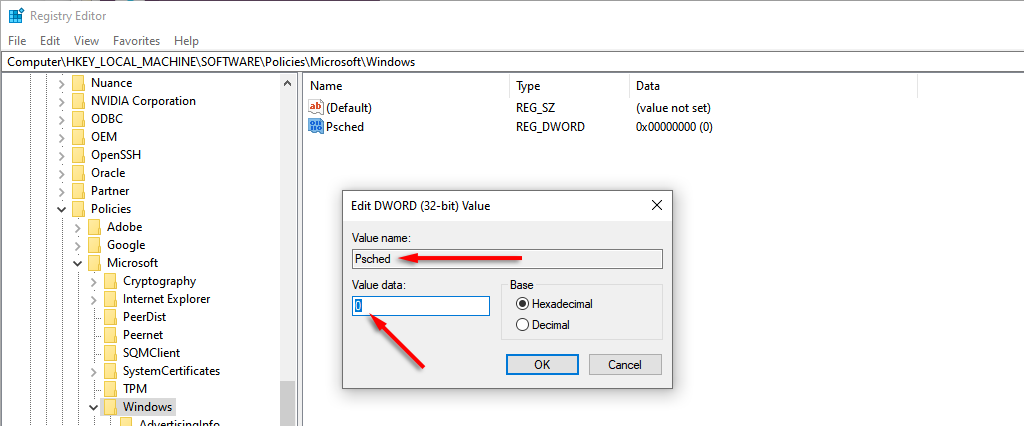
Um die Menge Ihrer Bandbreite zu ändern, die für Updates in Windows 10 Home reserviert ist, gehen Sie wie folgt vor: .
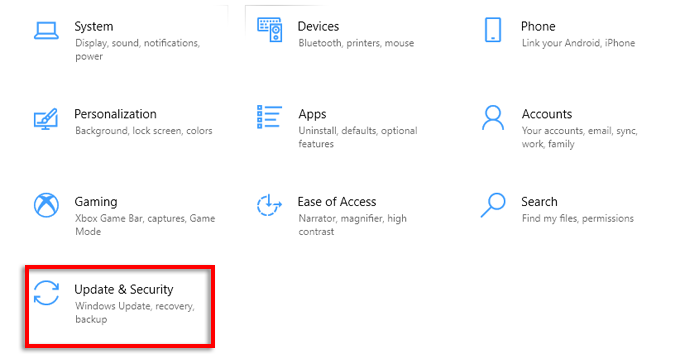
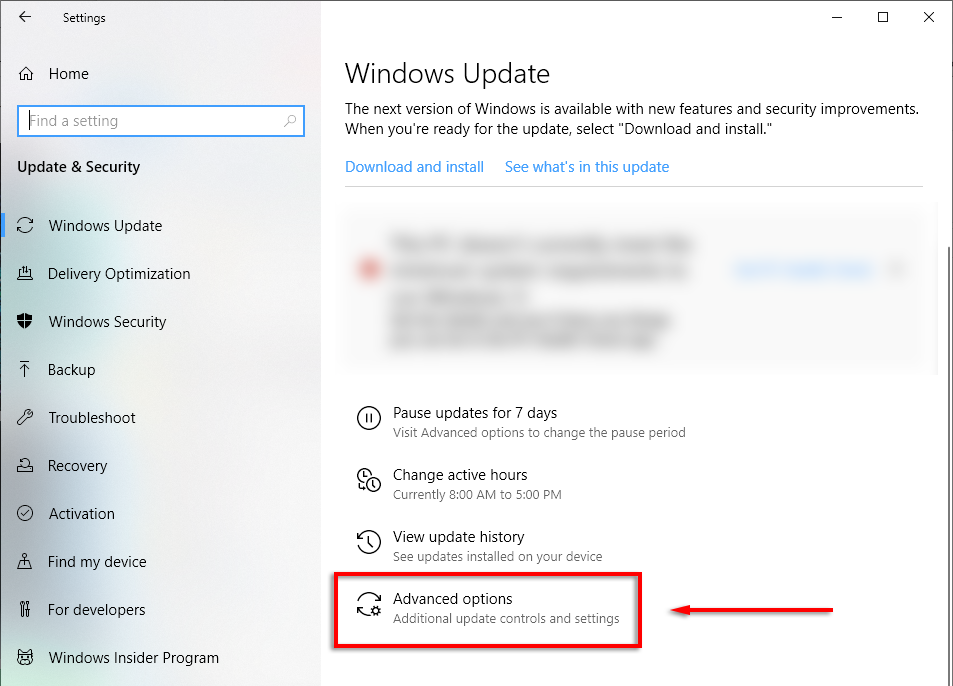
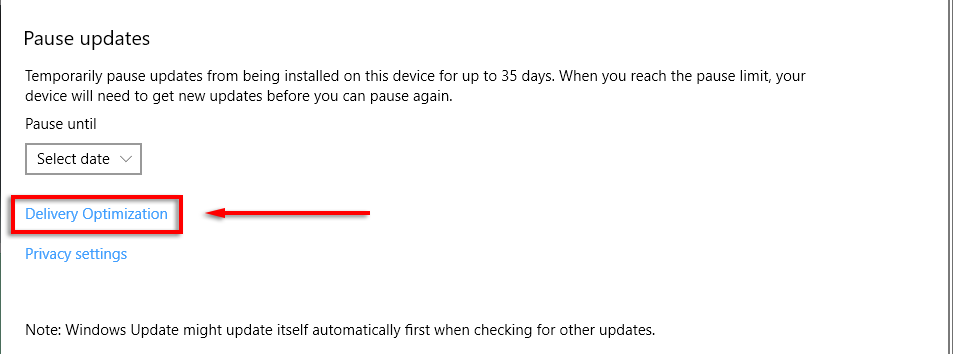
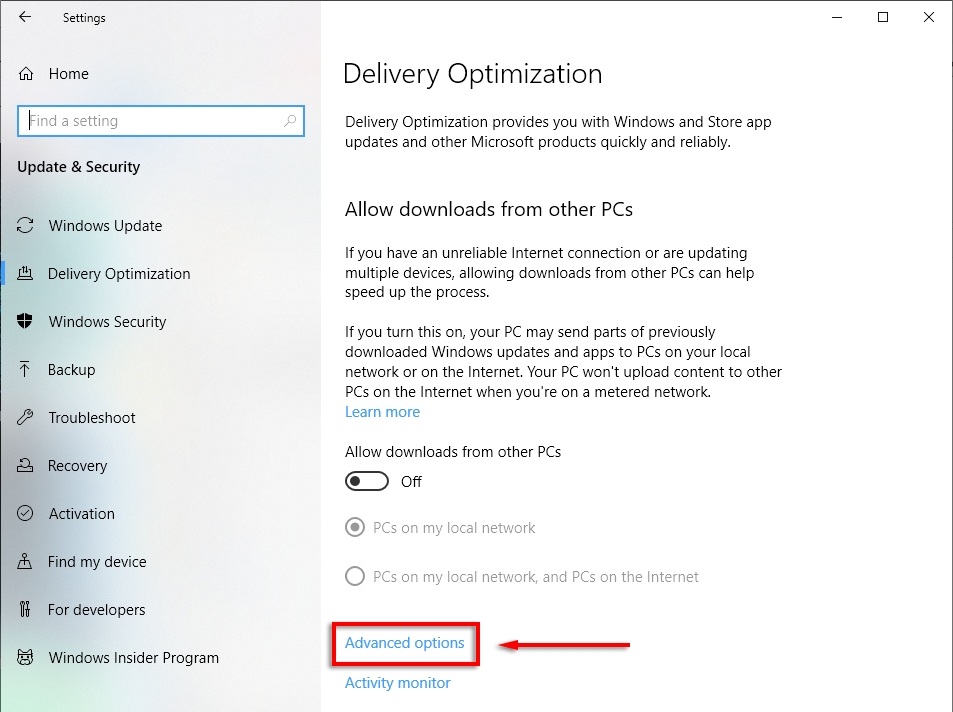
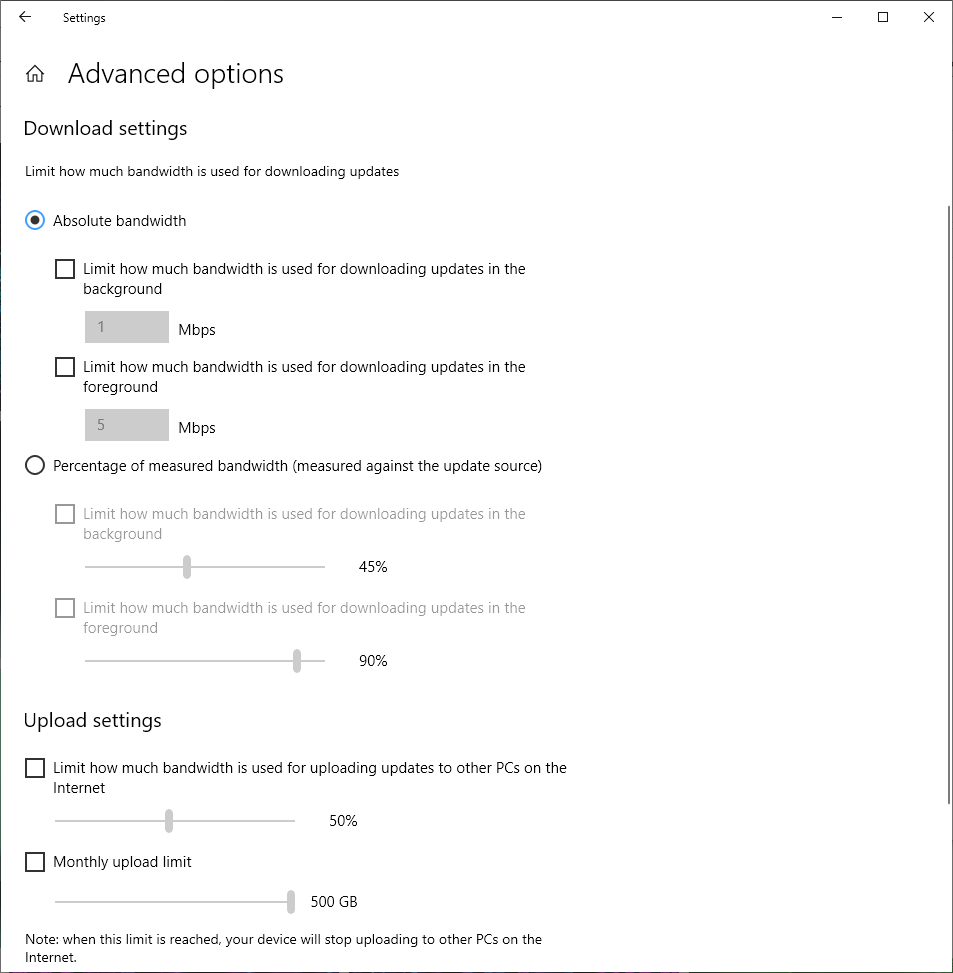
Hinweis: Wir empfehlen, diese Werte auf den Standardwerten zu belassen, es sei denn, Sie haben keine andere Wahl und verstehen die Einstellung gut.
So erhöhen Sie Ihre Internetgeschwindigkeit
Es gibt mehrere sichere Methoden, die Sie zum Erhöhen Sie Ihre Upload- und Download-Geschwindigkeit verwenden können. Wenn Sie schon dabei sind, finden Sie hier ein paar Tipps, wie Sie häufige Fehler bei der Bandbreitennutzung vermeiden können, z. B. Ihr VPN laufen zu lassen.
Wenn weiterhin Probleme auftreten, versuchen Sie es mit Fehlerbehebung für Ihr langsames Internet oder einer WLAN-Verbindung.
Erhöhen Sie Ihre Download-Geschwindigkeit auf die richtige Art und Weise
Aus irgendeinem Grund hält sich der Mythos „Limit Reservable Bandwidth“ seit fast 20 Jahren. Wie wir in diesem Artikel besprochen haben, ist es am besten, diese Einstellung beizubehalten, es sei denn, Sie wissen wirklich, was Sie tun. Wie auch immer, wir hoffen, dass Sie Ihre Netzwerkgeschwindigkeiten sicher verbessern und wieder auf das zurückgreifen können, wofür Sie es benötigen!
.